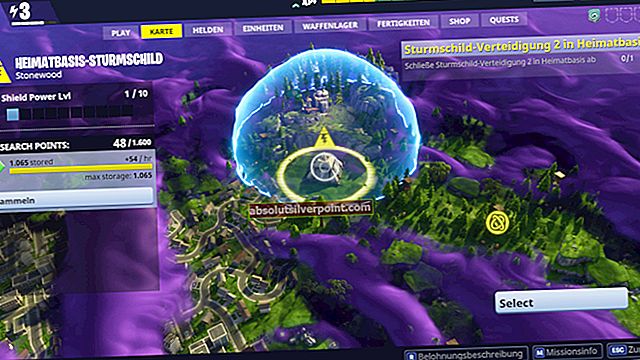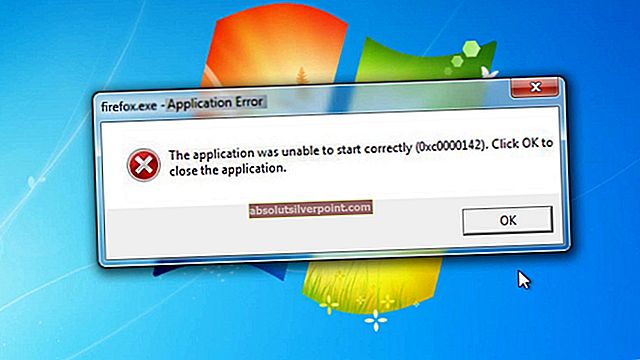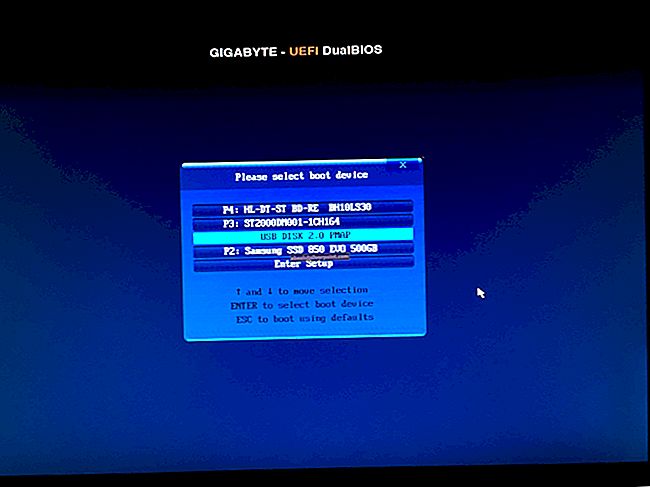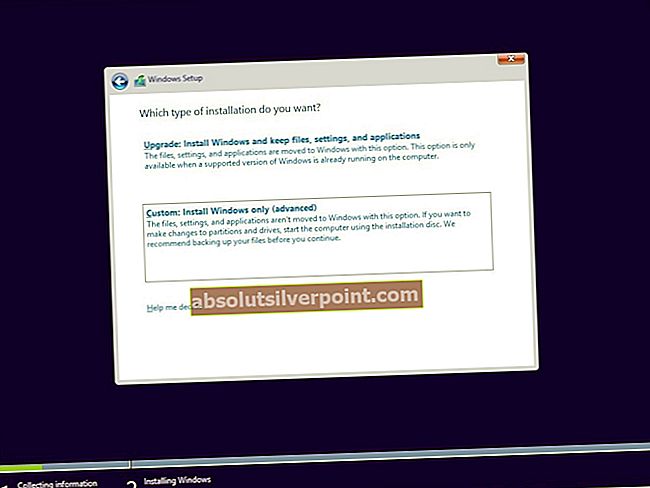The chyba 0xc0000022 je často spojován se staršími aplikacemi, které mají problémy s kompatibilitou s nejnovějšími verzemi systému Windows (Windows 10 a Windows 8.1). S touto chybovou zprávou se ale můžete setkat také při spuštění Adobe Acrobat Reader, otevření souboru PDF nebo spuštění jiného produktu Adobe. Je známo, že některé antivirové sady způsobují tento problém blokováním oprávnění požadovaných aplikací, která zobrazuje chybu.

U aplikací napsaných v jazyce Visual Basic se Chyba 0xc0000022 obvykle signalizuje problém s povolením DLL (dynamicky propojená knihovna) soubor. Často se tomuto problému lze vyhnout spuštěním programu s oprávněními správce. Můžete to udělat snadno kliknutím pravým tlačítkem na zástupce aplikace a kliknutím na Spustit jako administrátor. Pokud vám spuštění programu s právy správce nepomohlo, obraťte svou pozornost na svůj antivirový program. Je známo, že některé antivirové sady třetích stran (zejména AVG a Mc Afee) způsobují tuto chybu v prohlížečích a jiných aplikacích, které vyžadují síťová oprávnění. Zkuste deaktivovat funkci ochrany v reálném čase antiviru třetí strany a aplikaci znovu otevřete. Pokud to nepřineslo žádné výsledky, použijte jednu ze dvou níže uvedených metodChyba 0xc0000022.V případě, že se vám při otevírání aplikace Adobe Reader nebo souboru PDF zobrazuje chybová zpráva, postupujte podle pokynů Metoda 1. Při zobrazení chyby po spuštění starší aplikace (nebo hry) ve Windows 8 nebo Windows 10 postupujte podle pokynů Metoda 2. Většina aplikací stále spoléhá na to, že redistribuovatelné balíčky Microsoftu Visual C ++ budou správně fungovat ve Windows, a Acrobat Reader není výjimkou. Někteří uživatelé nahlásili, že vidíChyba 0xc0000022 s produktem Adobe poté, co Windows provedl automatickou aktualizaci. Naštěstí to lze vyřešit opravou balíků Microsoft Visual C ++ 2013 Redistributable, které používá sada Adobe. Postupujte podle níže uvedeného průvodce, jak se zbavit 0xc0000022 chyba: Poznámka: Následující průvodce bude fungovat také s dalšími produkty Adobe, které zobrazují0xc0000022 chyba, nejen Acrobat Reader. Pokud aplikace stále zobrazuje stejnou chybovou zprávu, vraťte se na Program a funkce a odinstalovat všeMicrosoft Visual C ++ 2013 balíčky. Poté proveďte další restart a pomocí tohoto oficiálního odkazu Microsoft stáhněte a znovu nainstalujte balíčky. DirectPlay je zastaralé rozhraní API, které bylo dříve součástí rozhraní Microsoft DirectX API. Je to v podstatě síťová komunikační knihovna primárně používaná pro vývoj počítačových her, ale také se používala v některých aplikacích pro všeobecné použití. Možná jste se setkali s0xc0000022 Chyba při pokusu o otevření staré hry nebo aplikace. Stává se to proto, že se dotyčná hra (nebo aplikace) pokouší použít a .dll soubor, který byl spolu s DirectPlay zastaralý. Přestože jsou součásti DirectPlay ve Windows 8.1 a Windows 10 považovány za zastaralé, lze je stále povolit v Nastavení systému Windows. Pokud používáte Windows 8.1 nebo Windows 10, bude DirectPlay ve výchozím nastavení deaktivován. Postupujte podle níže uvedeného průvodce, abyste povolili DirectPlay a odstranili0xc0000022 chyba: 0xc00007b
Metoda 1: Oprava Microsoft Visual C ++ 2013 Redistributable




 Metoda 2: Povolení DirectPlay ve starších komponentách
Metoda 2: Povolení DirectPlay ve starších komponentách




Související články: